Kako odmrznuti svoj Android telefon
Miscelanea / / November 28, 2021
Što sam čuo? Vaš se Android uređaj ponovno srušio? Ovo ti mora biti jako teško. Ponekad, kada vaš telefon prestane reagirati dok ste usred važne video konferencije svoje kolege ili ste možda na rubu da srušite vlastiti rekord u video igrici, može biti prilično uznemirujući. Vaš telefon ima tendenciju da se zamrzne i ruši kada je preopterećen, baš kao i vaša prijenosna računala ili računala.
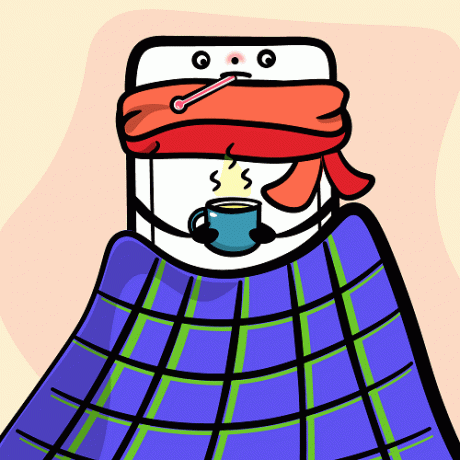
Ovo je vrlo čest problem među korisnicima Androida. To se obično događa kada ste proveli previše vremena na aplikaciji ili ako previše aplikacija radi u isto vrijeme. Ponekad, kada je kapacitet pohrane vašeg telefona pun, on se ponaša tako. Ako koristite stari telefon, to bi također mogao biti razlog zašto se telefon stalno zamrzava. Popis razloga je beskonačan, ali radije bismo trebali trošiti svoje vrijeme tražeći njegove popravke.
Što god bilo, uvijek postoji rješenje za vaš problem. Mi smo, kao i uvijek, tu da vas spasimo. Zabilježili smo brojne popravke kako bismo vam pomogli da se izvučete iz ove situacije i odmrznite vaš Android telefon.
Počnimo, hoćemo li?
Sadržaj
- Kako odmrznuti svoj Android telefon
- Metoda 1: Počnite s ponovnim pokretanjem Android uređaja
- Metoda 2: Prisilno ponovno pokrenite svoj Android uređaj
- Metoda 3: Održavajte svoj Android uređaj ažurnim
- Metoda 4: Očistite prostor i memoriju svog Android uređaja
- Metoda 5: Prisilno zaustavljanje problematičnih aplikacija
- Metoda 6: Uklonite bateriju telefona
- Metoda 7: Riješite se svih problematičnih aplikacija
- Metoda 8: Koristite aplikaciju treće strane za odmrzavanje vašeg Android telefona
- Metoda 9: Vratite svoj uređaj na tvorničke postavke
Kako odmrznuti svoj Android telefon
Metoda 1: Počnite s ponovnim pokretanjem Android uređaja
Prvo rješenje koje trebate isprobati je ponovno pokretanje Android uređaja. Ponovno pokretanje uređaja može stvarno popraviti sve. Dajte svom telefonu priliku da diše i pustite da počne iznova. Vaš Android uređaj ima tendenciju da se zamrzne, posebno kada radi duže vrijeme ili ako previše aplikacija radi zajedno. Ponovno pokretanje uređaja može riješiti mnoge takve manje probleme.
Koraci za ponovno pokretanje Android uređaja su sljedeći:
1. pritisni Stišavanje glasnoće i Početni zaslon gumb, zajedno. Ili, dugo pritisnite Vlast gumb na vašem Android telefonu.

2. Sada potražite Ponovno pokretanje/ponovno pokretanje opciju na zaslonu i dodirnite je.
A sada, možete krenuti!
Metoda 2: Prisilno ponovno pokrenite svoj Android uređaj
Pa, ako tradicionalni način ponovnog pokretanja vašeg Android uređaja nije dobro funkcionirao za vas, pokušajte prisilno ponovno pokrenuti uređaj. Možda bi ovo moglo spasiti život.
1. Dugo pritisnite Spavanje ili snaga dugme. Ili, na nekim telefonima, kliknite na Tipka za smanjivanje glasnoće i tipka za početni ekran.
2. Sada držite ovu kombinaciju dok se zaslon vašeg mobilnog telefona ne isprazni, a zatim pritisnite i držite Gumb za uključivanje sve dok zaslon vašeg telefona ponovno ne treperi.
Imajte na umu da se ovaj postupak može razlikovati od telefona do telefona. Zato imajte to na umu prije nego što izvršite gore navedene korake.
Metoda 3: Održavajte svoj Android uređaj ažurnim
Ako vaš operativni sustav nije ažuriran, može se zamrznuti vaš Android telefon. Vaš telefon će ispravno raditi ako se ažurira na vrijeme. Stoga vam je jako važno da operativni sustav svog telefona održavate ažurnim. Ono što ažuriranja čine je da popravljaju problematične greške i unose nove značajke za bolje korisničko iskustvo kako bi eskalirali performanse uređaja.
Jednostavno morate kliznuti u Postavke opciju i provjerite ažuriranja firmvera. Ljudi često ne žele odmah ažurirati firmware jer vas to košta podataka i vremena. Ali to vam može spasiti plimu u budućnosti. Dakle, razmislite o tome.
Slijedite ove upute kako biste ažurirali svoj uređaj:
1. Dodirnite na Postavke opciju na telefonu i odaberite Sustav ili O uređaju.

2. Jednostavno provjerite jeste li primili nova ažuriranja.
Bilješka: Kada se ažuriranja preuzimaju, provjerite jeste li povezani s internetom putem Wi-Fi mreže.

3. Ako da, onda ga stavite preuzimanje datoteka i pričekajte da se proces instalacije dovrši.
Također pročitajte:Ispravite da Google karte ne govore u Androidu
Metoda 4: Očistite prostor i memoriju svog Android uređaja
Kada je vaš telefon prepun smeća i nemate dovoljno prostora za pohranu, izbrišite neželjene i nepotrebne aplikacije. Iako možete prenijeti nepotrebne aplikacije ili podatke na vanjsku memorijsku karticu, unutarnja memorija je i dalje zagušena bloatware i zadane aplikacije. Naši Android uređaji imaju ograničenu pohranu, a preopterećenje naših telefona hrpom nebitnih aplikacija može dovesti do zamrzavanja ili rušenja uređaja. Stoga ih se riješite što je prije moguće koristeći dolje navedene korake:
1. Potražite Postavke opciju u ladici aplikacija i navigirajte Prijave opcija.
2. Sada sve što trebate učiniti je dodirnuti Upravljajte aplikacijama i dodirnite na deinstalirati tab.

3. Konačno, izbrisati i očistiti sve neželjene aplikacije jednostavno deinstaliranje njih odmah.
Metoda 5: Prisilno zaustavljanje problematičnih aplikacija
Ponekad aplikacija treće strane ili bloatware može djelovati kao izazivač problema. Prisilno zaustavljanje aplikacije prestat će s radom aplikacije i ispravit će se problemi koje stvara. Slijedite ove korake u nastavku da biste prisilno zaustavili svoju aplikaciju:
1. Idite do svog telefona Postavke opciju i jednostavno kliknite na Upravitelj aplikacija ili Upravljanje aplikacijama. (Razlikuje se od telefona do telefona).
2. Sada potražite aplikaciju koja uzrokuje probleme i odaberite je.
3. Dodirnite 'Prisilno zaustaviti' pored opcije Clear Cache.
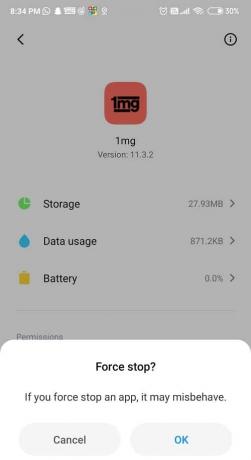
4. Sada pronađite put natrag do glavnog izbornika ili ladice aplikacija i Otvori/Pokreni ponovo aplikaciju. Nadam se da će sada raditi bez problema.
Metoda 6: Uklonite bateriju telefona
Svi najnoviji pametni telefoni danas su integrirani i dolaze s njima baterije koje se ne mogu ukloniti. Smanjuje ukupni hardver mobilnog telefona, čineći vaš uređaj kompaktnijim i elegantnijim. Očigledno, to je ono za čim svi trenutno čeznu. Jesam li u pravu?
No, ako ste jedan od onih klasičnih korisnika mobitela koji još uvijek posjeduju telefon s uklonjivom baterijom, danas je vaš sretan dan. Vađenje baterije telefona je dobar trik odmrznite svoj Android telefon. Ako vaš telefon ne reagira na zadani način ponovnog pokretanja, pokušajte izvući bateriju svog Androida.
1. Prvo povucite i uklonite stražnju stranu kućišta telefona (poklopac).

2. Sada traži malo prostora gdje možete staviti tanku i vitku lopaticu ili možda svoj nokat da razdvojite dva segmenta. Imajte na umu da svaki telefon ima drugačiji i jedinstven hardverski dizajn, tako da proces možda neće biti dosljedan za sve Android uređaje.
3. Budite vrlo oprezni i oprezni dok koristite oštre alate jer ne želite oštetiti unutarnje dijelove svog mobitela. Pažljivo rukujte baterijom jer je vrlo krhka.

4. Nakon što izvadite bateriju telefona, očistite je i otpuhnite prašinu, a zatim je vratite unutra. Sada pritisnite i držite Gumb za napajanje opet dok se vaš telefon ne uključi. Čim vidite da vam zaslon svijetli, vaš posao je gotov.
Također pročitajte: Ispravite da se Google asistent stalno nasumično pojavljuje
Metoda 7: Riješite se svih problematičnih aplikacija
Ako ste u situaciji da vam se telefon zamrzne svaki put kada pokrenete određenu aplikaciju, postoji velika mogućnost da se ta aplikacija petlja s vašim telefonom. Za ovaj problem imate dva rješenja.
Ili potpuno izbrišete i obrišete aplikaciju s telefona ili je možete deinstalirati, a zatim je pokušati ponovno preuzeti ili možda pronaći alternativnu aplikaciju koja radi isti posao. Ako imate instalirane aplikacije iz izvora trećih strana, te aplikacije definitivno mogu zamrznuti vaš Android telefon, ali ponekad i aplikacije iz Trgovine Play mogu uzrokovati takve probleme.
1. Naći App želite deinstalirati iz ladice aplikacija i dugo pritisnite to.
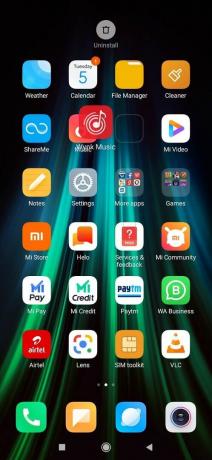
2. Sada ćete moći povucite ikonu. Odnesite ga na Deinstaliraj dugme.

Ili
Ići Postavke i dodirnite Prijave. Zatim pronađite opciju koja kaže "Upravljanje aplikacijama. Sada jednostavno pronađite aplikaciju koju želite izbrisati, a zatim pritisnite Deinstaliraj dugme. Dodirnite u redu kada se pojavi izbornik za potvrdu.

3. Pojavit će se kartica koja traži vaše dopuštenje za brisanje, kliknite na U REDU.
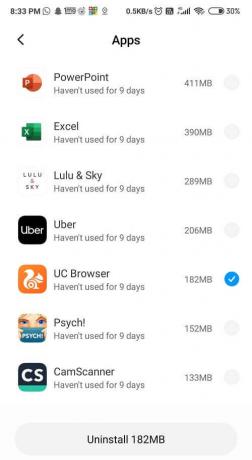
4. Pričekajte da se aplikacija deinstalira i zatim posjetite Trgovina Google Play odmah. Sada jednostavno pronađite App u okviru za pretraživanje ili potražite bolji alternativna aplikacija.
5. Kada završite s traženjem, kliknite na instalirati i pričekajte da se preuzimanje završi.
Metoda 8: Koristite aplikaciju treće strane za odmrzavanje vašeg Android telefona
Zloglasni Tenorshare ReiBoot za Android je rješenje za popravak vašeg Frozen Android uređaja. Što god mogao biti razlog za zamrzavanje vašeg telefona; ovaj softver će ga pronaći i ubiti, samo tako. Da biste koristili ovu aplikaciju, morate preuzeti ovaj alat na svoje računalo i priključiti svoj uređaj pomoću USB-a ili podatkovnog kabela kako biste brzo popravili svoj telefon.
Ne samo to, uz rješavanje problema s rušenjem i smrzavanjem, rješava i niz drugih problema, kao što je uređaj neće se uključiti ili isključiti, problemi s praznim zaslonom, telefon je zapeo u načinu preuzimanja, uređaj se neprestano ponovno pokreće i tako na. Ovaj softver ima više zadataka i mnogo je svestraniji. Slijedite ove korake za korištenje ovog softvera:
1. Kada završite s preuzimanjem i instalacijom programa, pokrenite ga, a zatim povežite svoj uređaj s računalom.
2. Dodirnite na Početak i unesite potrebne podatke o uređaju koje zahtijeva softver.
3. Nakon što ste unijeli sve potrebne podatke uređaja moći ćete preuzeti pravi firmware.
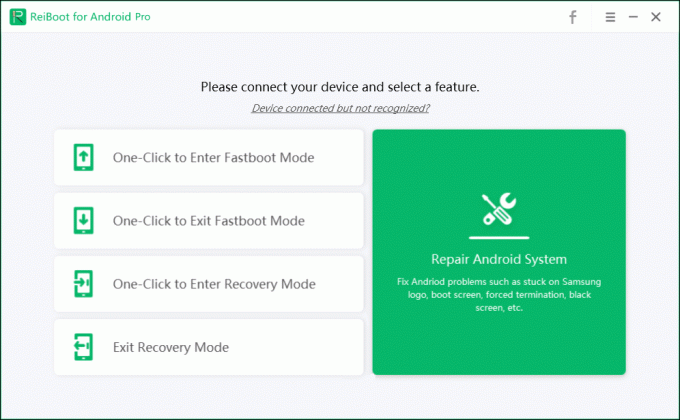
4. Dok ste na zaslonu telefona, morate unijeti Način preuzimanja tako da ga isključite, a zatim držite Stišavanje glasnoćei tipke za napajanje zajedno 5-6 sekundi dok se ne pojavi znak upozorenja.
5. Nakon što vidite logotip proizvođača Androida ili uređaja, oslobađanje tvoj Gumb za uključivanje ali ne ostavljajte Gumb za smanjivanje glasnoće dok telefon ne uđe u način preuzimanja.
6. Nakon što svoj uređaj stavite u način preuzimanja, firmver za vaš telefon se preuzima i uspješno instalira. Od ovog trenutka nadalje sve je automatski. Dakle, nemojte se uopće opterećivati.
Metoda 9: Vratite svoj uređaj na tvorničke postavke
Ovaj korak treba koristiti samo kao posljednje sredstvo kako bi se Odmrznite svoj Android telefon. Iako konačno raspravljamo o ovoj metodi, ona je jedna od najučinkovitijih. Ali zapamtite da ćete izgubiti sve podatke na telefonu ako vratite uređaj na tvorničke postavke. Stoga prije nego krenete naprijed, preporučuje se da napravite sigurnosnu kopiju svog uređaja.
Bilješka: Predlažemo da napravite sigurnosnu kopiju svih važnih datoteka i podataka i prenesete ih na Google disk, pohranu u oblaku ili bilo koju drugu vanjsku pohranu, poput SD kartice.
Ako ste se stvarno odlučili o tome, slijedite ove korake da biste svoj uređaj vratili na tvorničke postavke:
1. Sigurnosno kopirajte svoje podatke iz interne memorije na vanjsku pohranu kao što je računalo ili vanjski disk. Fotografije možete sinkronizirati s Google fotografijama ili Mi Cloudom.
2. Otvorite Postavke, a zatim dodirnite O telefonu zatim dodirnite Sigurnosno kopiranje i resetiranje.

3. Pod Reset, naći ćete "Izbriši sve podatke (vrat na tvorničke postavke)' opcija.

Bilješka: Također možete izravno tražiti vraćanje na tvorničke postavke iz trake za pretraživanje.

4. Zatim dodirnite "Resetirajte telefon" na dnu.

5. Slijedite upute na zaslonu za vraćanje uređaja na tvorničke postavke.
Preporučeno:Riješite probleme s Android Wi-Fi vezom
Rušenje i zamrzavanje Android uređaja nakon malih intervala može biti stvarno razočaravajuće, vjerujte mi. No, nadamo se da smo vas svojim korisnim savjetima zadovoljili i pomogli vam u tome Odmrznite svoj Android telefon. Javite nam koja vam je metoda uspjela u polju za komentare u nastavku.



